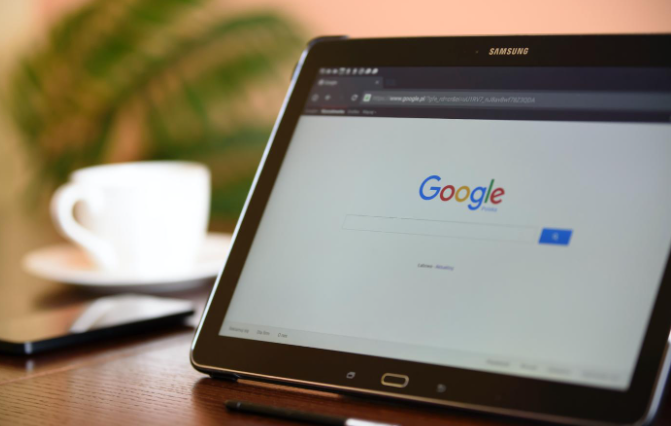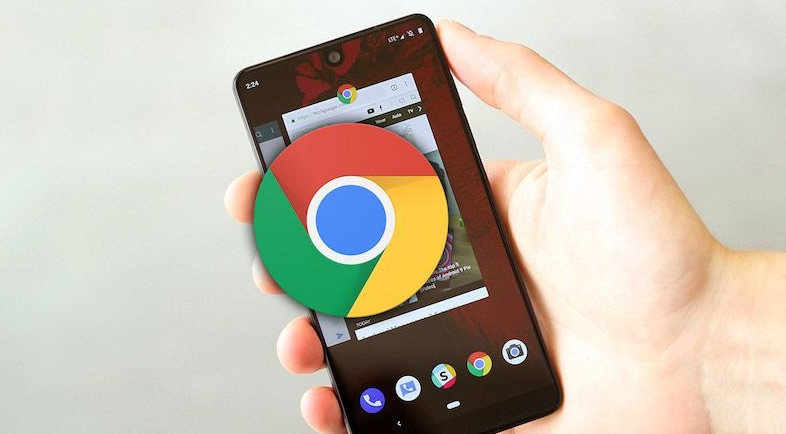谷歌浏览器用户可以如何提升启动速度
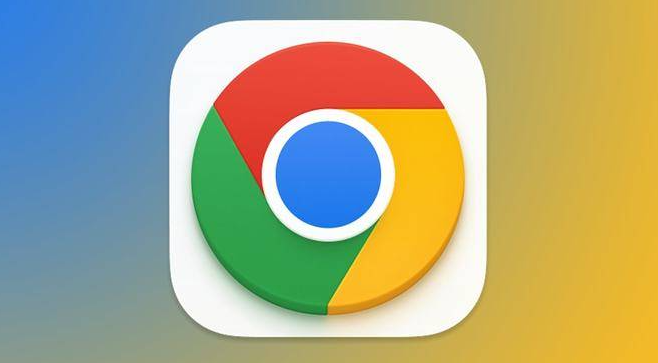
一、优化浏览器设置
1. 调整启动参数:在Chrome浏览器的快捷方式上右键点击,选择“属性”,在“目标”字段后面添加空格和以下参数:`--disable-extensions-except=`(然后列出需要启用的扩展程序ID)和`--disable-backgrounding-occluded-tabs`。这样可以禁用不必要的扩展程序和后台标签页,减少启动时的资源占用,加快启动速度。
2. 管理启动页:如果不需要特定的启动页,可以将其设置为空白页或自定义的简单页面。点击右上角的三个点,选择“设置”,在左侧菜单中选择“外观”,然后在“显示主页按钮”下拉菜单中选择“输入自定义网址”,输入一个空白页的网址(如`about:blank`)或其他简洁的页面网址,这样可以减少启动时加载复杂页面的时间。
3. 减少标签页数量:关闭不必要的标签页,因为每个打开的标签页都会占用系统资源,影响浏览器的启动速度。可以在任务管理器中结束不必要的Chrome进程,或者在关闭浏览器前手动关闭不需要的标签页。
二、清理浏览器数据
1. 清除缓存和Cookie:定期清理浏览器缓存和Cookie可以减轻浏览器的负担,提高启动速度。点击浏览器右上角的三个点,选择“设置”,在左侧菜单中选择“隐私设置和安全性”,然后点击“清除浏览数据”。在弹出的窗口中,选择清除“缓存的图像和文件”以及“Cookie及其他网站数据”,点击“清除数据”按钮。注意,清除缓存和Cookie可能会导致一些网站的登录状态丢失,需要重新登录相关网站。
2. 删除无用的浏览数据:除了缓存和Cookie,还可以删除其他无用的浏览数据,如下载记录、历史记录等。在“清除浏览数据”窗口中,可以根据需要选择清除这些数据,以释放更多的磁盘空间和减少浏览器的负担。
三、管理扩展程序
1. 禁用不必要的扩展:过多的扩展程序会拖慢浏览器的启动速度,因此需要禁用那些不常用或不必要的扩展程序。点击浏览器右上角的三个点,选择“更多工具”,然后点击“扩展程序”。在扩展程序页面中,找到需要禁用的扩展程序,点击其开关按钮将其禁用。如果以后需要使用,可以随时重新启用。
2. 更新扩展程序:过时的扩展程序可能存在性能问题或兼容性问题,影响浏览器的启动速度。定期检查并更新扩展程序,确保它们始终保持最新版本。在扩展程序页面中,可以看到每个扩展程序的更新状态,点击“更新”按钮进行更新。
四、优化系统设置
1. 关闭不必要的启动项:除了Chrome浏览器本身,其他软件的启动项也会影响系统的启动速度,进而影响浏览器的启动。在任务管理器中,切换到“启动”选项卡,禁用那些不必要的启动项,只保留必要的系统服务和软件。这样可以加快系统的整体启动速度,包括Chrome浏览器的启动。
2. 增加虚拟内存:如果电脑的物理内存较小,可以考虑增加虚拟内存的大小。右键点击“此电脑”,选择“属性”,在左侧菜单中选择“高级系统设置”,然后点击“性能”区域的“设置”按钮。在“性能选项”对话框中,切换到“高级”选项卡,点击“虚拟内存”区域的“更改”按钮,根据需要调整虚拟内存的大小。增加虚拟内存可以在一定程度上缓解内存不足的问题,提高系统和浏览器的性能。
五、升级硬件设备
1. 增加内存:如果电脑的内存较小,增加内存可以显著提高系统和浏览器的性能,包括启动速度。可以根据电脑的硬件配置和使用需求,选择合适的内存条进行升级。
2. 更换固态硬盘:与传统的机械硬盘相比,固态硬盘具有更快的读写速度,可以大大提高系统的启动速度和浏览器的加载速度。如果条件允许,可以将机械硬盘更换为固态硬盘,或者在现有硬盘的基础上加装固态硬盘作为系统盘和浏览器的安装盘。